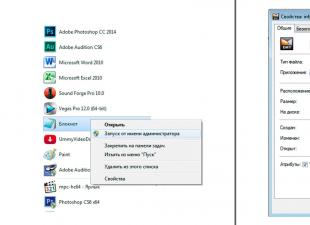Dažos gadījumos jums ir jāsaglabā interneta pārlūkprogrammas grāmatzīmes.
Jāņem vērā, ka iestatot jaunākā versija operētājsistēmā, jums ir jāsaglabā katra grāmatzīme.
Daži lietotāji izvēlas izveidot rezerves kopiju, lai aizsargātu savu informāciju. Tomēr, saskaroties ar šo problēmu, jums ir jārīkojas un jāveic darbības stingri saskaņā ar noteiktajām prasībām. Tāpēc šajā rakstā profesionāļi dalās savos ieteikumos un māca iesācējiem pareizi saglabāt grāmatzīmes.
Ārkārtas situācijā speciālisti iesaka izmantot zibatmiņas disku vai mākoni. Galu galā šādā veidā jūs varat atgūt personas datus.
Bieži lietotāji sūdzas, ka operētājsistēma ir kļūdaina un neļauj strādāt pie datora. Pēc ierīces instalēšanas vai maiņas varat zaudēt svarīgu informāciju. Tāpēc šajā rakstā tiks apspriests grāmatzīmju saglabāšanas process.
Kā eksportēt grāmatzīmes
 Vairāki miljoni lietotāju jau vairākus gadus ir uzkrājuši grāmatzīmes. Jo tie būs vajadzīgi vēlāk. Lai pabeigtu grāmatzīmju saglabāšanas procesu, jums ir jāveic šīs vienkāršās darbības.
Vairāki miljoni lietotāju jau vairākus gadus ir uzkrājuši grāmatzīmes. Jo tie būs vajadzīgi vēlāk. Lai pabeigtu grāmatzīmju saglabāšanas procesu, jums ir jāveic šīs vienkāršās darbības.
Ar šo uzdevumu var tikt galā jebkurš datora lietotājs. Yandex pārlūkprogrammā ir grāmatzīmju pārvaldnieks.
Šeit attiecīgi ir iespēja "Sakārtot". Izvēloties "Eksportēt grāmatzīmes uz HTML failu", varat atlasīt un norādīt konkrētu adresi, kur tiks saglabāti dati, tas ir, grāmatzīmes.
Sinhronizācijas process ar Yandex pārlūkprogrammu
Sinhronizācija tiek uzskatīta par vienkāršāko un ērtāko veidu. Šajā gadījumā lietotājiem vairs nav jāievēro jaunu kopiju izveides process. Šis pakalpojums nodrošina nepieciešamo vizuālo grāmatzīmju un citu drošu glabāšanu svarīga informācija, kur tiek glabāti Yandex pārlūkprogrammas saglabātie personas dati.
Veicot noteiktas izmaiņas, sistēma reģistrē pakalpojumu automātiskais režīms. Pēc tam tiks veikta atbilstošā regulēšana.
Neskatoties uz to, ka šis pakalpojums ir ļoti populārs, pret šo sistēmu ir jāizturas īpaši uzmanīgi. Ja kļūdaini izdzēsīsit vizuālo grāmatzīmi, turpmāk datus vairs nebūs iespējams atjaunot. Tā kā tie, savukārt, tiek automātiski izdzēsti no Yandex pārlūkprogrammas. 
Tas ir, mākonis vairs nesaglabā nekādas grāmatzīmes. Lai aktivizētu sinhronizāciju ar serveri, vispirms jāsāk pārlūkprogramma, pēc tam jāizsauc vadības panelis ar pogu, kurā parādīsies trīs baltas joslas.
Nolaižamajā izvēlnē jums būs jāizvēlas opcija "Sinhronizācija". Turpmākajās darbībās sistēma prasīs ievadīt lietotājvārdu un paroli no sava Yandex konta. Noklikšķinot uz opcijas "Iespējot", varat saglabāt grāmatzīmes Yandex pārlūkprogrammas serverī.
Izmantojot HTML formātu
Triviālākais veids ir izmantot standarta interfeisu. Pateicoties šo interfeisu varat izveidot īpašu HTML failu. Attiecīgi turpmāk tiek glabāti visa veida dokumenti.
Bet ir vērts to uzsvērt dotais fails vizuālās grāmatzīmes netiek saglabātas. Ja nepieciešams, vēlāk varat izmantot šo saskarni un redzēt nepieciešamo informāciju, kas tiek saglabāta Yandex pārlūkprogrammā.
Datu eksportēšana HTML formātā tiek veikta šādi. Vispirms jums jāstartē Yandex pārlūkprogramma. Jūsu priekšā atvērsies tukšs panelis un ar peles labo pogu noklikšķiniet uz norādītā vienuma, šeit tiek ievietotas arī grāmatzīmes.
Kad sauc konteksta izvēlne Jūs varat atrast opciju "Grāmatzīmju pārvaldnieks". Noklikšķinot uz pogas "Organizēt", atlasiet opciju "Eksportēt uz HTML. Pēc direktorija izvēles varat saglabāt failu, norādot dublējumu. Varat izmantot šādu frāzi, piemēram, "Kopēt manas grāmatzīmes".
Notiek Yandex pārlūkprogrammas kopēšana uz atsevišķu datu nesēju vai atsevišķu mapi palīdzēs viegli un ērti atjaunot informāciju, pārsūtot sistēmas vai pārlūkprogrammas iestatījumus uz jaunu vietu. Programmā Handy Backup Yandex Browser kopiju var saglabāt jebkurā modernā datu nesējā.
Ieguvumi no Yandex pārlūkprogrammas dublēšanas, izmantojot Handy Backup
Kopēšanas vadība
Ja neesat apmierināts ar noklusējuma iestatījumiem, varat izveidot Handy Backup detalizētas instrukcijas kā dublēt Yandex pārlūkprogrammu jums ērtākajā veidā. Izvēlieties piemērotu krātuvi, daļējas un pilnīgas dublēšanas metodes, šifrēšanu utt.
Darba grafiks
Pārlūkprogrammai Yandex dublējumkopiju var izveidot saskaņā ar grafiku, kas ietver precīzu laiku uzdevuma atkārtošanās sākums un biežums (minūtēs, stundās, nedēļas dienās, mēnešos). Varat arī saistīt Yandex pārlūkprogrammas dublējumu ar sistēmas notikumiem.

Pārvaldības vienkāršība
Pārvaldiet visus Yandex pārlūkprogrammas kopēšanas aspektus, izmantojot grafisko lietotāja interfeisu, kas ir vienāda operētājsistēmām Windows un Linux. Un, ja saskarne novērš jūsu uzmanību, palaidiet konfigurēto programmu "klusuma" režīmā kā pakalpojumu un saņemiet atskaites pa pastu!
Kur un kā dublēt Yandex pārlūkprogrammu?
Handy Backup atbalsta plašu dažādu datu krātuvju klāstu, kurās varat dublēt Yandex pārlūkprogrammu. Tie ir ārējie vietējie un tīkla diskdziņi USB diskdziņi, NAS ierīces, FTP, SFTP, FTPS serveri, kā arī dažādi mākoņpakalpojumi.
Piezīme: Handy Backup atbalsta dublēšanu Box, 4shared, Yandex.Disk, Google Drive, Dropbox, OneDrive, Amazon S3, BackBlaze un dažos citos mākoņos, kā arī jebkuros privātos un komerciālos mākoņos, izmantojot WebDAV protokolu un īpašu mākoņglabātuve hbdrive.
Lejupielādēt
Pērc!

Versija 8.0.5, datēta ar 2019. gada 20. augustu. 104 MB
Rezerves programmaĒrts dublējums. 1200 RUB par licenci
Standarta risinājums mājas un biroja iekārtām nodrošina uzticamu Yandex Browser kopijas uzglabāšanu galvenajos mūsdienu datu nesējos, tostarp mākoņos.
Kā izveidot grāmatzīmju, lapu u.c. kopiju. informāciju Yandex pārlūkprogrammā ar Handy Backup?
Pirms Yandex pārlūkprogrammas kopijas izveidošanas pārbaudiet, kur programma glabā savus failus. Operētājsistēmā Windows tā parasti ir slēpta mape:
C:\Users\\AppData\Yandex\YandexBrowser
Uzmanību:šeit ir apakšvirkne, kas jāaizstāj ar konkrētā lietotāja vārdu sistēmā, kurai rezerves kopija Yandex pārlūks.
Operētājsistēmā Linux tas pats ceļš parasti izskatās nedaudz vienkāršāks (piezīme: šī mape arī vienmēr ir paslēpta!):
~/.yandex/yandexbrowser
Piezīme: Handy Backup vienmēr redz slēptās mapes!
- Palaidiet Handy Backup. Izmantojiet vadības paneļa pogu vai taustiņus Ctrl+N, lai izsauktu jauno uzdevumu vedni.
- 1. darbībā atlasiet dublēšanas uzdevumu. Pārejiet uz 2. darbību. Kreisajā rūtī atveriet (izvērsiet) lokālā vai tīkla diska datu avotu grupu.
- Atlasiet spraudni "Dators", veicot dubultklikšķi uz tā vai atlasot to un nospiežot pogu ">>" starp paneļiem. Tiks atvērts jauns logs
Piezīme: Handy Backup tīkla risinājumiem varat iepriekš atlasīt apkalpotās iekārtas nosaukumu savā lokālais tīkls no nolaižamā saraksta 2. darbības loga augšējā kreisajā stūrī. Turpmākās darbības ir tādas pašas kā vietējai mašīnai
- Jaunajā dialoglodziņā atzīmējiet izvēles rūtiņu ar Yandex pārlūkprogrammas iestatījumiem.

- Noklikšķiniet uz Labi, lai atgrieztos pie 2. darbības. Pēc tam soli pa solim izveidojiet dublēšanas uzdevumu saskaņā ar lietotāja rokasgrāmatu. Visām pārējām Yandex Browser kopijas izveides darbībām nav nekādu atšķirīgu iezīmju.
- Pēdējā posmā neaizmirstiet piešķirt uzdevumam nosaukumu, kas to funkciju ziņā atšķir no citiem uzdevumiem; piemēram, nosauciet to par "Yandex Browser Copy".
Papildu priekšrocības, ko sniedz Handy Backup Yandex Browser dublēšanai
Izmantojot Handy Backup, varat īstenot Yandex Browser kopēšanas uzdevumu, izmantojot lielu skaitu dažādu papildu pasākumu un triku, kas atvieglo lietotāja dzīvi.
- Failu saglabāšana to sākotnējā formātā. Ja neesat šifrējis Yandex pārlūkprogrammas dublējumkopiju, jebkurā laikā varat izvilkt, piemēram, failu Grāmatzīmes no dublējuma un pārvietojiet to uz pareizo vietu, izmantojot failu pārvaldnieku.
- Klonēšanas iestatījumi. Veidojot uzdevumu Yandex pārlūkprogrammas atjaunošanai no dublējuma, atjaunošanas dialoglodziņā noklikšķiniet uz pogas Mainīt atrašanās vietu, lai sinhronizētu Yandex Browser dublējuma datus ar citu datoru.
- Atkritumu savākšana un datu arhivēšana. Izvēlieties saspiest datus ZIP 5. darbībā vai palaidiet citas “atkritumu savācēja” programmas 7. darbībā pirms uzdevuma izpildes, lai samazinātu Yandex pārlūkprogrammas dublējuma datu apjomu.
Ērti un elastīgi iestatījumi padara Handy Backup par labāko risinājumu Yandex pārlūkprogrammas kopēšanai. Izmēģiniet to tūlīt, lejupielādējot 30 dienu bezmaksas, pilnībā funkcionējošu izmēģinājuma versiju!
Pārlūkprogrammas dublēšana (pārlūkprogrammas dublēšana) nozīmē, pirmkārt, saglabāšanu pašreizējā konfigurācija pārlūkprogrammas darba vide: iestatījumi, grāmatzīmes, lejupielādētās lapas, rīki utt. Handy Backup dublē pārlūkprogrammas, izmantojot datora spraudni.
Kā izveidot pārlūkprogrammas dublējumu programmā Handy Backup?
Visas populārās pārlūkprogrammas datoros, kurās darbojas operētājsistēma Windows un Linux, savus datus saglabā lokālajā mapē (mapes nosaukums un ceļš uz to dažādās pārlūkprogrammās atšķiras). Kopējot šo mapi, izmantojot spraudni Computer, jūs iegūsit pārlūkprogrammas rezerves kopiju.
Piezīme: Handy Backup var izveidot jebkuras arhitektūras pārlūkprogrammas rezerves kopiju tādā pašā veidā, ja šī pārlūkprogramma izmanto īpašu mapi vai failu jūsu datora diskā, lai saglabātu vietējos datus!
Lejupielādēt
Pērc!

Versija 8.0.5, datēta ar 2019. gada 20. augustu. 104 MB
Rezerves programmaĒrts dublējums. 1200 RUB par licenci
Standarta risinājums ļauj kopēt jebkura veida pārlūkprogrammas datorā uz populārākajiem datu nesējiem, sākot no vietējiem diskdziņiem un beidzot ar mākoņpakalpojumiem.
Ieguvumi no pārlūkprogrammas kopēšanas, izmantojot Handy Backup
![]()
Automatizācijas rīku pielietojums
Programmā Handy Backup tiek izveidots pārlūkprogrammas dublējums, izmantojot dažādus rīkus, kas automatizē darbu: pārlūkprogrammas kopēšanas grafika izveidošanu, pārlūkprogrammas dublējuma palaišanu notikumā, vairāku versiju saglabāšanu utt.
Pārlūka dublējuma datu aizsardzība
Pārlūkprogrammas dublējums var saturēt svarīgu vai sensitīvu informāciju, tāpēc Handy Backup nodrošina rezerves datu aizsardzību ar šifrēšanu, tiešsaistes pārlūkprogrammas kopiju pārsūtīšanu, izmantojot drošus SFTP/FTPS protokolus, uzticamu HBDrive krātuvi un citus drošības pasākumus.

Metodes pārlūkprogrammas kopijas atjaunošanai un sinhronizēšanai
Pārlūkprogrammas kopēšanas laikā iegūtos datus var atjaunot jebkurā laikā, kā arī pārsūtīt savu pārlūkprogrammas darba vidi uz citu iekārtu, iekopējot savā pārlūkprogrammā dublējumu no iepriekš izveidotas darba vietas, vai vienkārši sinhronizēt pārlūkprogrammas mapes.
Pārlūka kopēšana kā lietotāja darba rīks
Tālāk ir norādīti tipiski uzdevumi, kuriem ir ērti automātiski izveidot pārlūkprogrammas rezerves kopiju.
- Pārlūkprogrammas grāmatzīmju kopēšana. Grāmatzīmes ir galvenais pārlūkprogrammas konfigurācijas elements, kas rada personisku darba vidi konkrētam lietotājam. Pārlūka dublēšana ļauj kopēt grāmatzīmes uz jaunu vietu vai viegli tās atjaunot.
- Pārlūkprogrammas vēstures kopēšana. Vēsture ir otrs svarīgākais elements darbā ar pārlūkprogrammu, nodrošinot ērtu piekļuvi nesen apmeklētajām vietnēm. Kopējot pārlūkprogrammu, saglabājiet vēsturi un izgūstiet to, kad tas ir nepieciešams.
- Kopēt paroles uncepumi. Paroles un sīkfaili (sīkfaili) ir sensitīvi (potenciāli bīstami, ja tie nonāk nepareizās rokās) dati, un mēs iesakām būt uzmanīgiem attiecībā uz to dublēšanu. Handy Backup ļauj kopēt sīkfailus.
Plkst pārinstalējot Windows Ir vairākas problēmas, kuru dēļ es nevēlos to darīt. Jo īpaši pastāv bažas, ka tiks zaudēti visi jūsu iecienītākās pārlūkprogrammas saglabātie dati, proti, iecienītākās grāmatzīmes, automātiskās aizpildes vēsture un iestatījumi. meklētājprogrammas. Vispār viss, pie kā esam tik pieraduši savā "vecajā labajā". No šī raksta jūs uzzināsit, kā varat viegli saglabāt visus šos datus un pēc tam atjaunot tos jaunā sistēmā.
Lai ietaupītu pārlūkprogrammas dati, mēs izmantojam bezmaksas programma favbackup.
Pašlaik utilīta atbalsta pārlūkprogrammas: Internet Explorer 6/7/8, Firefox 2–3.6, Opera 9–10.6, Safari 3/4, Google Chrome 1-6 un Flock 2,0/2,5.
Darbojas 32/64 bitu versijā Windows versijas XP, Windows Vista, Windows 7 un Windows 8.
Ir 3 krāsu shēmas.
Lai lejupielādētu bezmaksas programmu, lai saglabātu gandrīz visus datus no pārlūkprogrammas FavBackup, sekojiet saitei un ritiniet lapu uz leju līdz šim punktam:
šeit pēc izvēles - vai nu pati programma, vai (arhīvā izmērs dabiski mazāks).
Programmai nav nepieciešama instalēšana, tāpēc tūlīt pēc .exe faila palaišanas parādīsies programmas galvenais logs:

Lai izveidotu selektīvu pārlūkprogrammas dublējumu, cilnē Dublējums noklikšķiniet uz tās ikonas augšējā kreisajā stūrī:

Izvēlieties, kas jāsaglabā (iepriekš minētajā piemērā es vēlos saglabāt sīkfailus, grāmatzīmes, vēsturi, sesijas un iestatījumus IE pārlūkprogrammā) un nospiediet pogu Nākamais(Ja vēlāk nevēlaties meklēt, kur viss saglabāts, tad laukā "Dublējuma atrašanās vieta" norādiet savu ceļu. Par to gan programma brīdinās).

Pēc tam noklikšķiniet Pabeigt un programma tiks aizvērta. Dati tiek saglabāti failā ar .dat jūsu norādītajā mapē.
Priekš pārlūkprogrammas datu atkopšana atlasiet cilni atjaunot, atlasiet pārlūkprogrammu, atlasiet datus, kurus vēlaties atjaunot, sadaļā "Dublējuma atrašanās vieta" norādiet ceļu uz dublējuma failu un noklikšķiniet uz Nākamais .
Lūdzu, ņemiet vērā, ka laukos "Profils" un "Atjaunot uz sekojošo profilu" ir norādīts atrastais profils atjaunošanai un profila izvēle, kurā saglabāt.

Un to var izdarīt ar jebkuru no piedāvātajām pārlūkprogrammām. Protams, tie ir jāinstalē sistēmā.
Starp citu, jo Man nav google chrome (un es esmu daudzkārt rakstījis, kāpēc man tas nepatīk), un es tam izmantoju daudz labākas alternatīvas, tad nevarēju saglabāt savus datus. No vienas puses, tas var būt slikti, bet, no otras puses, esmu vairāk nekā apmierināts un uzskatu, ka tas ir vēl viens pluss par labu manam iecienītākajam Iron un Comodo Dragon.
Tas ir par to, ka tiem, kam ir pārlūkprogrammas, kuru pamatā ir Chromium, nevarēs saglabāt.

Cilne darbojas tāpat. Pilnīga atjaunošana- pilnībā atgūst datus.

Interesanta cilne Konvertēt, kas ļaus konvertēt failu ar datiem no viena operētājsistēma uz citu, nu, mazliet dziļumu turklāt. Tas tiek darīts tikai Operai, jo tas ir izvēlīgs.

Uz cilnes Preferences Jūs varat izvēlēties no 3 krāsu shēmām.

Pēdējā cilnē Palīdzība satur informāciju par programmu, atjauninājumiem, vēstuli izstrādātājiem, apmeklējiet vietni un ziedojiet naudu.

Starp citu, pamatojoties uz to, ka programmai nav nepieciešama instalēšana un tā ir pārnēsājama, varat ar to muļķoties, kā to izdarīt - es domāju, ka varat uzminēt pats. Pāris klikšķi un kāda cita informācija no jūsu pārlūkprogrammas
Ļoti bieži, piemēram, pēc pārlūkprogrammas atkārtotas instalēšanas vai pārejas uz citu pārlūkprogrammu, jums ir jāatjauno visas iepriekš saglabātās grāmatzīmes (saites uz vietnēm). To, protams, var izdarīt manuāli - labi, tas ir ļoti darbietilpīgi rakstīt adreses un tās saglabāt. Optimāli iekšā Šis gadījums importēt grāmatzīmes un eksportēt grāmatzīmes, t.i., automātiski izveidot URL rezerves kopijas un izmantot tās.
Eksportēt
Eksportēt grāmatzīmes no Yandex pārlūkprogrammas vai rezervēt tās var veikt divos veidos. Regulāri veiciet šo procedūru, ja saglabājat daudz saišu, lai nezaudētu neko svarīgu. Labāk ir izveidot vairākus nesenus dublējumus, nevis vienu no pirms trim mēnešiem.
1. metode: saglabāšana failā
1. Atveriet izvēļņu joslu. Izvēlieties "Iestatījumi".
2. Atveriet apakšsadaļu "Grāmatzīmes".

3. Lapas Dispečers labajā pusē noklikšķiniet uz opcijas Organizēt. Nolaižamajā sarakstā palaidiet komandu "Eksportēt ..." (pēdējā sarakstā).

4. Sistēmas logā norādiet mapi, kurā vēlaties ievietot failu ar grāmatzīmju kopiju. Pēc noklusējuma tā nosaukums ir "grāmatzīmes_", taču jūs varat norādīt savu vārdu. Pēc tam noklikšķiniet uz Saglabāt.


Veiciet dubultklikšķi uz faila ikonas, un cilnē tiks atvērts URL saraksts, kas sakārtots pēc direktorijiem (kā jūs tos ievietojāt).

Jebkura grāmatzīme tiek atvērta ar peles klikšķi. No tā paša dublējuma fails Varat arī importēt URL, ja pēkšņi rodas jautājums, kā pārinstalēt grāmatzīmes Yandex pārlūkprogrammā pēc tā dzēšanas un atkārtotas instalēšanas.
2. metode: sinhronizācija
Šī metode ir progresīvāka. Tā kā tas nozīmē saišu un citu svarīgu lietotāja datu attālu uzglabāšanu un to pārsūtīšanu uz citu ierīču pārlūkprogrammu (un ne tikai mājas datorā). Bet, lai to ieviestu, jums būs nepieciešams konts Yandex sistēmā (vai akreditācijas dati pastkaste vietnē Yandex). Ja tā nav, jums tas ir jāreģistrē (saite uz veidlapu meklētājprogrammas lapā).
1. Pārlūkprogrammas izvēlnē atveriet sadaļu "Iestatījumi". Cilnes augšdaļā noklikšķiniet uz pogas "Pielāgot...".

3. Panelī "Iespējot ..." noklikšķiniet uz.

Lai precizētu sinhronizāciju nākamajā logā, noklikšķiniet uz "Mainīt ...".

Noņemiet atzīmi no izvēles rūtiņām blakus vienumiem, kas jums nav jādublē, piemēram, parolēm (tas ir, neatzīmētie datu veidi netiek saglabāti).

Kad esat pabeidzis, noklikšķiniet uz "Aizvērt logu".
Grāmatzīmju ielādes process, izmantojot opciju "Sinhronizācija", tiek veikts līdzīgi. Jums vēlreiz jāaktivizē opcija un jāveic autorizācija savā Yandex profilā.

Importēt
Grāmatzīmju importēšanu var veikt arī divos veidos. Katrs no tiem ir labs savā veidā, atkarībā no konkrētā lietotāja uzdevuma. Apskatīsim to ieviešanu soli pa solim.
1. metode: faila augšupielāde
Kopijas izgatavošana
Tātad, lai pārsūtītu grāmatzīmes no citas pārlūkprogrammas, vispirms tās ir jāsaglabā failā tieši šajā pārlūkprogrammā. Šīs procedūras pamatā ir eksporta princips (skatīt iepriekšējo instrukciju).
Tālāk ir sniegtas populāru pārlūkprogrammu dublēšanas rokasgrāmatas.
Google Chrome
1. Chrome izvēlnē atveriet: Izvēlne → Grāmatzīmju pārvaldnieks.

2. Panelī noklikšķiniet uz "Pārvaldība" un sarakstā aktivizējiet "Eksportēt ...".


Firefox
1. Izvēlnē noklikšķiniet uz sadaļas Grāmatzīmes.

2. Panelī noklikšķiniet uz "Rādīt visu..." (pirmais vienums).

3. Bibliotēkā noklikšķiniet ar peli, lai atvērtu sarakstu "Importēt...", un noklikšķiniet uz vienuma "Eksportēt... uz HTML failu".

4. Norādiet faila saglabāšanas ceļu.

Opera
Operā rezervācijas vislabāk var veikt, izmantojot īpašo Grāmatzīmju importēšanas un eksportēšanas papildinājumu. To var lejupielādēt no oficiālā pārlūkprogrammas lietotņu veikala.

Kad instalēšana ir pabeigta, noklikšķiniet uz tās ikonas. Atvērtajā lapā noklikšķiniet uz "Eksportēt".

Grāmatzīmes tiek dublētas jūsu lejupielāžu mapē. Šis direktorijs ir iestatīts Opera galveno iestatījumu panelī, blokā Lejupielādes.

Lai skatītu faila saturu (pārliecinieties, ka visas grāmatzīmes ir veiksmīgi saglabātas), noklikšķiniet uz ikonas "mape" papildu logā, kas parādās pēc importēšanas procedūras pabeigšanas.

Atjauno no kopijas
Tagad, kad jums ir HTML fails ar kopiju, varat droši sākt grāmatzīmju pārsūtīšanu:
1. Izvēlnē noklikšķiniet uz: Grāmatzīmes → Importēt grāmatzīmes.

2. Paneļa "Pārsūtīšana ..." nolaižamajā sarakstā iestatiet "HTML fails ar grāmatzīmēm". Noklikšķiniet uz "Pārsūtīt".
Šī metode izmanto to pašu opciju kā 1. metode, taču ar citu papildinājumu.
1. Atveriet: Grāmatzīmes → Importēt grāmatzīmes.

2. Sarakstā "No" atlasiet pārlūkprogrammu, no kuras vēlaties pārsūtīt grāmatzīmes.
3. Vienumu sarakstā noteikti atzīmējiet izvēles rūtiņu blakus vienumam Izlase un Grāmatzīmes.
Uzmanību! Tādā pašā veidā var pārsūtīt citus pieejamos datus. Lai to izdarītu, arī atzīmējiet tos sarakstā.
4. Noklikšķiniet uz Pārsūtīt.
5. Pēc importēšanas noklikšķiniet uz "Pabeigt".
Lai ātri piekļūtu, neaizmirstiet izmantot ārējā paneļa mapes displeja iestatījumu. Pēc noklusējuma mapes nosaukums būs formātā Grāmatzīmes.

Saglabājiet grāmatzīmes failā, saglabājiet to datorā, USB zibatmiņas diskā, attālajā atmiņā, sinhronizējiet tās savā Yandex profilā. Laika gaitā jūsu grāmatzīmju kolekcijā var būt desmitiem vai pat simtiem saišu, un jums ir jāpārliecinās, ka tās netiek pazaudētas. Varat uzzināt, kā pievienot, dzēst un skatīt grāmatzīmes Yandex pārlūkprogrammā.
 uptostart.ru Ziņas. Spēles. Instrukcijas. Internets. Birojs.
uptostart.ru Ziņas. Spēles. Instrukcijas. Internets. Birojs.